使用dig和nslookup可快速诊断Linux系统DNS解析问题。首先检查/etc/resolv.conf中nameserver配置是否正确,如设置8.8.8.8;接着用dig查询域名解析详情,观察QUESTION、ANSWER字段及Status状态,通过指定DNS服务器(如dig @8.8.8.8 example.com)排除本地配置干扰,并可查询MX、AAAA等记录类型;同时使用nslookup进行基础测试,支持非交互式(nslookup example.com)和交互式模式(指定server后连续查询),判断是否因DNS服务器无响应或网络不通导致超时;排查时对比多个公共DNS(如8.8.8.8、1.1.1.1)结果,确认防火墙未封锁UDP 53端口,测试DNS服务器可达性,排除DNS劫持可能,必要时重启systemd-resolved等服务。掌握这两个工具能精准区分DNS问题与网络或应用故障,建议日常定期检测关键域名解析情况。
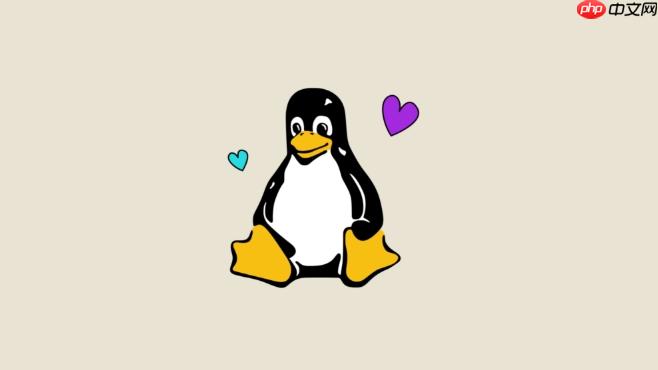
当Linux系统出现无法访问网站或服务连接超时的问题,DNS解析异常往往是潜在原因之一。通过合理使用dig和nslookup命令,可以快速定位问题所在。下面介绍如何利用这两个工具进行诊断。
DNS解析是将域名转换为IP地址的过程。系统通常按以下顺序查找:
若任一环节出错,都可能导致解析失败。先确认/etc/resolv.conf中的nameserver设置是否正确:
<strong>cat /etc/resolv.conf</strong>
确保至少有一个可用DNS服务器,例如:
nameserver 8.8.8.8
dig是功能强大的DNS查询工具,输出信息详细,适合深入分析。
基本用法:
<strong>dig example.com</strong>
查看返回结果中的关键字段:
指定DNS服务器查询,排除本地配置干扰:
<strong>dig @8.8.8.8 example.com</strong>
查询特定记录类型,比如MX或AAAA:
<strong>dig example.com MX</strong>
nslookup虽较老但仍广泛使用,支持交互与非交互模式。
简单查询:
<strong>nslookup example.com</strong>
若提示“Server can't find”或超时,则可能是DNS服务器无响应或网络不通。
指定DNS服务器测试:
<strong>nslookup example.com 8.8.8.8</strong>
进入交互模式后可连续执行多个查询:
nslookup<br>server 8.8.8.8<br>example.com<br>google.com
遇到解析异常时,可按以下思路排查:
基本上就这些。掌握dig和nslookup的使用,能有效识别DNS层面的问题,避免误判为网络或应用故障。日常维护中建议定期测试关键域名的解析情况。
以上就是Linux如何排查DNS解析异常_Linuxdig与nslookup诊断教程的详细内容,更多请关注php中文网其它相关文章!

每个人都需要一台速度更快、更稳定的 PC。随着时间的推移,垃圾文件、旧注册表数据和不必要的后台进程会占用资源并降低性能。幸运的是,许多工具可以让 Windows 保持平稳运行。

Copyright 2014-2025 https://www.php.cn/ All Rights Reserved | php.cn | 湘ICP备2023035733号